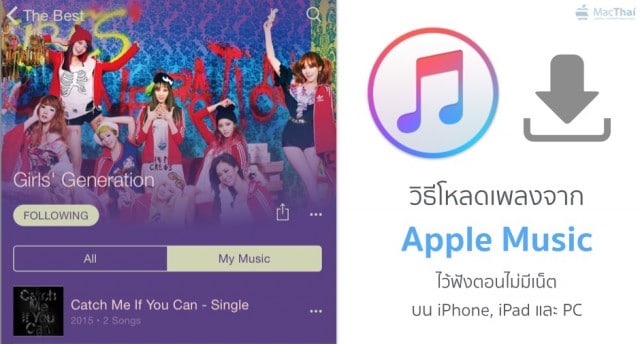5 เคล็ดลับในการใช้งาน Apple Music ที่คุณควรรู้

หลังจากที่แอปเปิลเปลี่ยนหน้าตาแอพ Music ทั้งหมดพร้อมบริการ Apple Music จนทำให้ผู้ใช้หลาย ๆ คนงงกับการใช้งานพอสมควร วันนี้ทางทีมงาน MacThai ได้มี 5 เคล็ดลับในการใช้งาน Apple Music ที่คุณควรรู้ เพื่อให้ใช้งาน Apple Music ได้ง่ายขึ้น
1. กดดูรายชื่อเพลงทั้งหมดในอัลบั้มนั้น
การกดดูรายชื่อเพลงทั้งหมดในอัลบั้มที่เรากำลังฟังอยู่ หรือเพลงที่เราสนใจ ทำได้โดยกดปุ่ม More (…) จากนั้นให้กดที่แถบชื่อเพลงที่เราเลือกด้านบน เพียงแค่นี้เราก็จะเห็นรายชื่อเพลงในอัลบั้มนั้นทั้งหมด
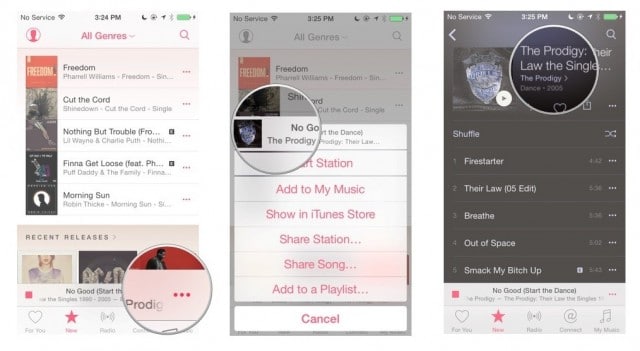
2. เปิดให้แสดงเพลงที่อยู่ในเครื่องทั้งหมด
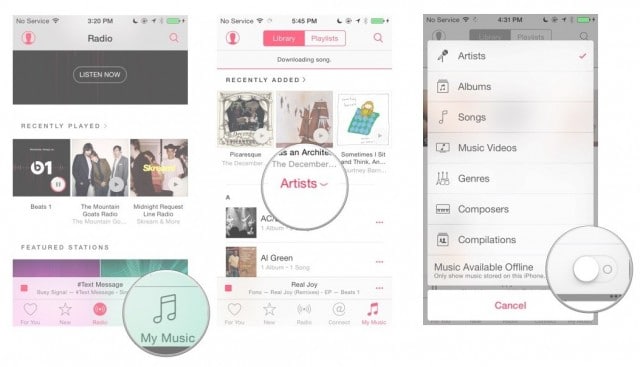
การเปิดให้แสดงเพลงที่อยู่ในเครื่องหรือ Offline Music นั้นให้เข้าไปที่แท็บ My Music จากนั้นให้เลือกแถบตรงกลาง และให้เปิด Music Available Offine ตามรูป
เพลงที่อยู่ในเครื่องหรือสามารถฟังแบบออฟไลน์นั้น จะมีรูปไอคอนไอโฟนอยู่ตรงมุมขวาบนของชื่อแต่ละเพลง
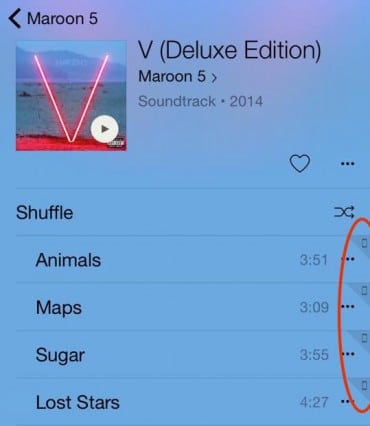
3. แตะค้างในหน้า For You เพื่อแสดงตัวเลือก
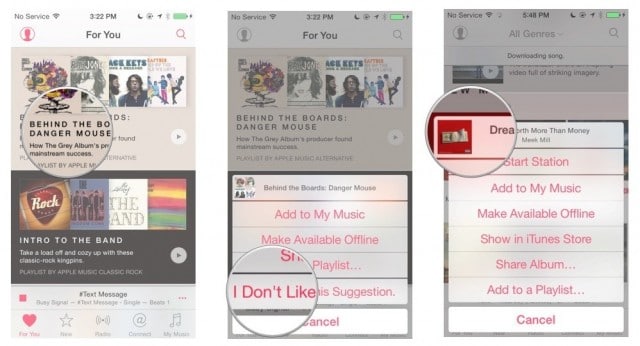
ในหน้า For You นั้นคือหน้ารวม Playlist ที่แอปเปิลคัดสรรเพื่อเราโดยเฉพาะ โดยจะเลือกเพลงที่คิดว่าเราจะชอบมาให้ฟังกัน และหน้านี้จะไม่มีปุ่ม More (…) ให้กดเหมือนหน้า My Music หน้า For You ก็สามารถเข้าไปดูตัวเลือกได้โดยการกดค้างที่รูป แค่นี้ตัวเลือกก็จะขึ้นมาให้เราแล้ว
ปุ่มด้านล่างสุดจะเป็นปุ่ม I Don’t Like This Suggestion คือปุ่มที่บอกให้แอปเปิลรู้ว่า เราไม่ชอบเพลงที่แอปเปิลจัดมาให้ แอปเปิลก็จะไม่ขึ้นเพลงแนว ๆ นี้ขึ้นมาให้เราฟังอีก
4. กด Recently Played ในหน้า Radio เพื่อดูสถานีที่เราเคยฟัง
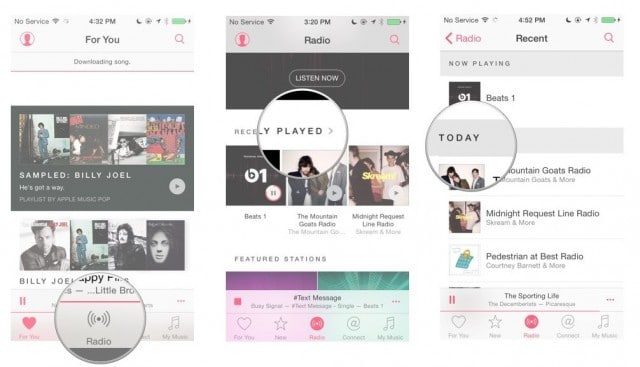
ตามหัวข้อเลยครับวิธีดูว่าเราฟังวิทยุสถานีไหนไปก่อนหน้านี้แล้วบ้าง โดยแอพจะบอกวันเดือนปีที่เรากดฟัง รวมถึงสถานีที่เราฟังอยู่ในตอนนี้ด้วย โดยเข้าไปที่หน้า Radio จากนั้นกดที่ Recently Played
5. วิธีดูรายชื่อเพลงที่เปิดก่อนหน้าและเพลงที่กำลังจะเล่นต่อไป
Up Next เป็นฟีเจอร์ใหม่ที่มาพร้อม Apple Music ฟีเจอร์นี้มีไว้ เลือกเพลงที่ต้องการให้เล่นเป็นเพลงต่อไป เพียงแค่กด Play Next เพื่อจะให้เล่นเพลงต่อไป หรือ Add to Up Next เพิ่มเพลงนี้ไปต่อท้ายลิสต์ใน Up Next
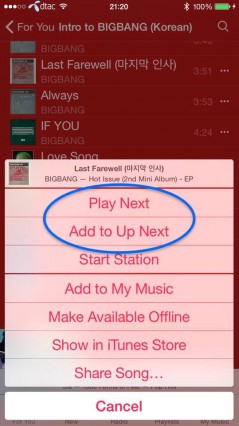
และวิธีดูรายชื่อเพลงทั้งหมดใน Up Next ตามรูปด้านล่าง โดยด้านบนจะเป็นรายชื่อเพลงจะเป็นเพลงที่เล่นไปแล้วก่อนหน้า มีชื่อเพลงที่กำลังเล่นอยู่ และเพลงต่อไปที่จะเล่น
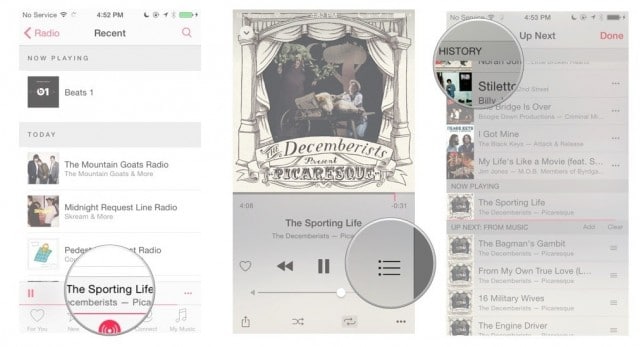
เรียบเรียงโดย
ทีมงาม MacThai
อ่านเพิ่มเติม:
วิธียกเลิกไม่ให้หักเงินค่าบริการ Apple Music อัตโนมัติ หลังช่วงทดลองใช้ฟรี 3 เดือน
วิธีโหลดเพลงจาก Apple Music ไว้ฟังตอนไม่มีเน็ต บน iPhone, iPad และ PC